安卓直播扫码怎么投屏(收藏安卓投屏大师TC)
安卓投屏大师TC Display(也叫TC DS)是一款可以把手机屏幕投影到电脑上的软件,主要用于直播投屏、教学/会议投影,并满足用户的的日常投影需求。可以把手机屏幕和声音同时传输到电脑上。因为安卓投屏大师TC Display占用内存少,简单好用,是不少投影玩家的首要选中,但对首次使用的玩家可能会遇到一些问题,今天把这些问题进行汇总集中给大家解答,需要的请收藏!

安卓投屏大师安卓端兼容安卓10以上的系统,电脑端兼容windows7以上系统
连接相关:如何通过wifi扫码进行投屏手机和电脑都安装并启动安卓投屏大师客户端,并接入同一局域网。
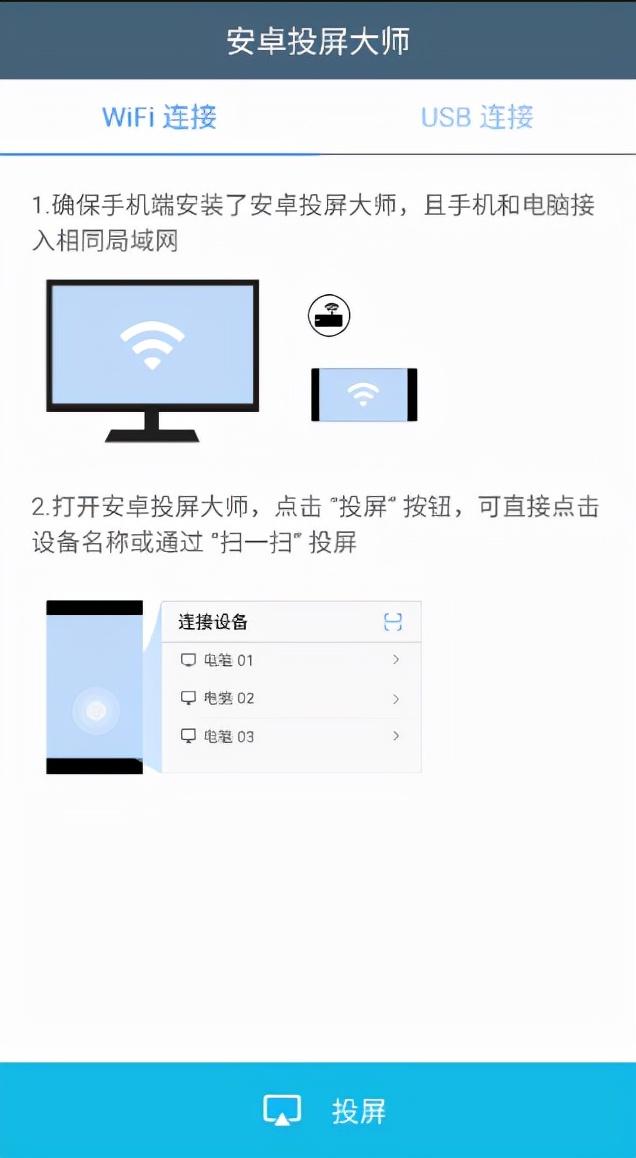
点击安卓投屏大师手机端上的“投屏”按钮,手机扫描安卓投屏大师电脑端二维码进行投屏。

手机和电脑都安装并启动安卓投屏大师客户端,并将手机和电脑用USB线连接
- 点击安卓投屏大师手机端上的“立即设置”按钮进入手机系统的设置界面,在顶部搜索框中输入“共享”并搜索,在搜索的结果中找“USB 网络共享”或者“共享网络”相关的选项,进入选项中开启“USB共享网络”。

- 回到安卓投屏大师手机端界面稍等片刻,再点击“投屏”按钮即可在设备列表中发现USB网络扫描到的电脑端名称,点击即可投屏。

首次开启“USB共享网络”可能会导致Windows10系统卡顿,这是Windows10为了达到最大兼容性意外导致的Bug,其具体原因不明。请参考“手机开启USB共享网络后,WINDOWS系统变得异常卡顿”的解决方法。
手机端提示“未在同一局域网”或未显示镜像窗口的问题首先确认手机和电脑是否都安装并启动了安卓投屏大师客户端,并接入了同一局域网。若不处于同一局域网,调整之后可点击“刷新”二维码再进行扫描投屏。
其次,请检查电脑的系统防火墙是否已允许了安卓投屏大师访问网络的权限,具体步骤如下:
- 找到“网络”,鼠标右键选择“属性”
- 点击左下角“windows Defender 防火墙”
- 选择“windows防火墙”

- 点击左边“允许应用或功能通过windows防火墙”
- 单击“启用或关闭windows防火墙"。

- 选择”关windows防火墙(不推荐)。在单击“确定就可以完成了

7)关闭防火墙之后重新投屏即可
手机开启USB共享网络后,WINDOWS系统变得异常卡顿首次开启“USB共享网络”可能会导致Windows系统卡顿,这是Windows为了达到最大兼容性意外导致的Bug,其具体原因不明。
解决方法如下:
- 打开“设备管理器”
- 点击“网络适配器”
- 在下拉列表中选择“Remote NDIS based Internet Sharing Device”
- 点击鼠标右键,点击”更新驱动”
- 点击”浏览计算机以查找驱动程序软件”
- 点击”从计算机的设备驱动程序列表中选择”
- 取消勾选”显示兼容硬件”
- 稍等片刻后,如果是WIN10系统,在左边窗口选择”Microsoft”,再在右边窗口选择最下边的”远程NIDS兼容设备”。如果是WIN7系统,在左边窗口选择”Microsoft Corporation”,再在右边窗口选择最下边的”Remote NDIS Compatible Device”
- 点击”下一步”,在弹出的警告窗口中选择”是”
- 驱动程序会自动安装完成,完成后即可关闭窗口
可以进入电脑的设备管理器,展开显示适配器。如果发现有多张显卡,则可以保留一个显卡运行,禁用其他的,再重新运行安卓投屏大师。以此轮流尝试所有显卡,看哪个可以支持镜像投屏。如果都不支持或只有一个显卡的话,可以更换电脑再试。
画面相关:wifi投屏画面延迟,卡顿可能是该wifi的传输速度达不到当前投屏画质的数据量要求
如果用户的wifi支持路由器5G网络的话,用户可尝试连接5G网络。5G网络比2.4G具有更快的传输速度使用USB共享网络投屏更稳定。
投屏后的镜像画面没有手机上的原画面清晰这通常是电脑显示器的当前分辨率影响的。我们以1080P为例。
首先,电脑显示器要达到真实的手机竖屏的1080*1920分辨率的话,必须支持高达3414*1920的分辨率。但是通常而言,电脑显示器的分辨率却只有1920*1080,所以当手机屏幕显示在电脑显示器上时,竖屏状态下最大就只有608*1080了。
这就导致了手机竖屏的画面投影到电脑后通常会有画面压缩,所以看起来就没手机上的原画面那么清晰了。
但是在横屏状态的全屏下,因为手机端和电脑端都是1920*1080的分辨率,所以看起来就会清晰很多。
用户可在投屏后的安卓投屏大师电脑客户端设置调节分辨率。

这是由于直播助手或obs的设置不当有关。请根据自己的网络环境适当调节直播助手或obs的“编码”和“影像”内的数值,最主要是编码器,比特率,压缩分辨率,滤镜和FPS等参数。
建议直播时将安卓投屏大师镜像窗口最大化,这样直播软件直播出去的画面是大分辨率下的原始画面,而不是将小窗口画面进行二次拉伸后的画面。
投屏画面有黑边:
由于手机跟电脑拉伸比例不一样,投屏存在黑边是正常现象,强行调节会导致画面比例不协调。
声音相关:如何将手机端的声音传到电脑安卓投屏大师具备两种传声方式,无论哪种传声方法都需要先打开右上方的声音开关,否则是不能传输任何声音到电脑端的,如图所示:

在开启声音开关的前提下两种传声方式说明:
- 传音器或外录传
选择次传声方式且没有插入传音器的情况下,可以将手机的声音和环境声音全部传输到电脑;若插入传音器,则只会传输手机声音到电脑,玩家可到安卓投屏大师官方淘宝店购买传音器配合投屏使用即可实现传音。

- 软件内录传声
不通过传音器即可将手机声音传声到电脑

当安卓投屏大师首次使用传音器传音时,需要申请“录音”的权限,一定要点击“允许”。若不小心点了“拒绝”,一定要在需要传声的时候根据软件提示重新打开。
- 使用安卓投屏大师直播时如何跟队友开麦交流
由于传声占用了手机麦克风,如果选中了传声,原则上是不能跟队友语音交流的,如果想跟队友开麦交流可以选中停止传声或者根据以下方法操作:
需要如下图所示的一根传音线、一个外置麦克风和一个耳麦/充电分线器。
传音线:

外置麦克风:

Type-C转3.5mm耳机孔接头:

将传音线的公插头插入外置声卡的蓝色Line in接口中。

传音线另一端一个母插头插入耳麦分线器的麦克风接口中。

再将外置队友交流麦克风插入传音线另一个母插口中。

最后将外置声卡的USB接口插入电脑中,即可实现游戏直播时,传输声音且在游戏内开麦和队友交流了。

请大家愉快地用安卓投屏大师直播游戏吧!

免责声明:本文仅代表文章作者的个人观点,与本站无关。其原创性、真实性以及文中陈述文字和内容未经本站证实,对本文以及其中全部或者部分内容文字的真实性、完整性和原创性本站不作任何保证或承诺,请读者仅作参考,并自行核实相关内容。文章投诉邮箱:anhduc.ph@yahoo.com






